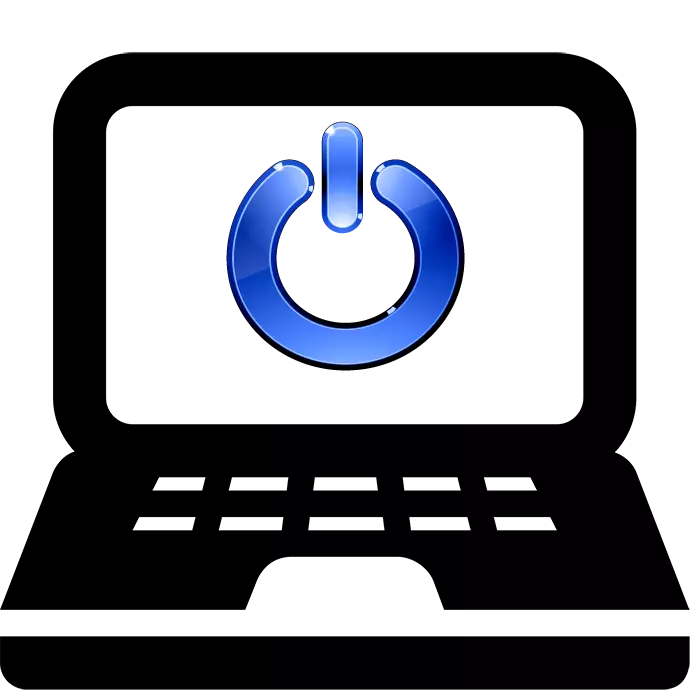
การแตกของปุ่มเพาเวอร์บนแล็ปท็อปเป็นปัญหาที่พบบ่อยในผู้ใช้หลายคน สถานการณ์นี้นำไปสู่ความเป็นไปไม่ได้ในการเปิดตัวอุปกรณ์ มันจะแก้ไขปุ่มอย่างถูกต้องที่สุด แต่มันเป็นไปไม่ได้เสมอที่จะแสดงด้วยตนเองหรือทันทีที่คุณลักษณะของศูนย์บริการ คุณสามารถเริ่มอุปกรณ์ได้โดยไม่มีปุ่มนี้และจะดำเนินการสองวิธีง่ายๆ
เรียกใช้แล็ปท็อปโดยไม่มีปุ่มเปิดปิด
เราไม่แนะนำให้ถอดแยกชิ้นส่วนคอมพิวเตอร์พกพาและพยายามแก้ไขปัญหาหากคุณไม่เคยทำงานกับอุปกรณ์ที่คล้ายกันมาก่อน การกระทำที่ไม่ถูกต้องอาจนำไปสู่การสลายส่วนประกอบอื่น ๆ เป็นการดีกว่าที่จะใช้บริการของมืออาชีพหรือเปิดแล็ปท็อปโดยไม่มีปุ่มบางครั้งมันจะหยุดเฉพาะด้านบนของปุ่มในขณะที่สวิตช์ยังคงดี ในการเริ่มอุปกรณ์คุณจะต้องกดสวิตช์ไปยังรายการที่สะดวก
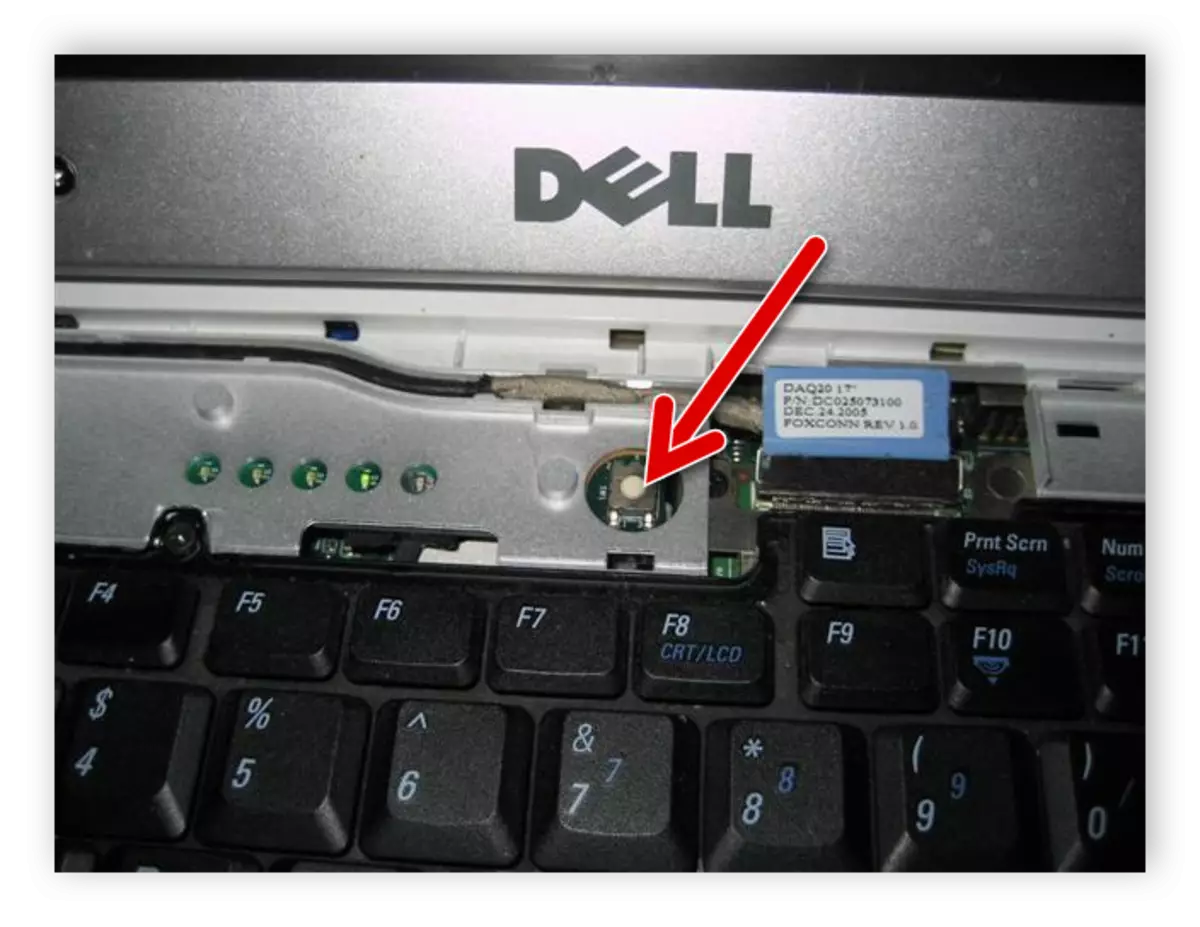
หลังจากผ่านไปครู่หนึ่งระบบปฏิบัติการจะถูกโหลดเรียบร้อยแล้ว แน่นอนคุณสามารถเพลิดเพลินกับปุ่มนี้ได้อย่างต่อเนื่อง แต่มันไม่สะดวกเสมอไปและทำให้เกิดปัญหาบางอย่าง ดังนั้นจึงเป็นการดีกว่าที่จะตั้งค่าพารามิเตอร์เฉพาะผ่าน BIOS อ่านเพิ่มเติมเกี่ยวกับพวกเขาด้านล่าง
วิธีที่ 2: กำลังเปิดฟังก์ชั่น
เป็นการดีกว่าที่จะดูแลวิธีเปิดใช้งานแล็ปท็อปหากปุ่มเริ่มหยุดพัก นอกจากนี้วิธีนี้จะเป็นประโยชน์กับผู้ที่เริ่มระบบผ่านเมนูบูต คุณต้องระบุพารามิเตอร์บางอย่างเท่านั้นและคุณสามารถเปิดแล็ปท็อปจากแป้นพิมพ์ ทำตามคำสั่ง:
- เข้าสู่ระบบ BIOS ผ่านเมนูบูตหรือวิธีอื่น ๆ ที่สะดวก
- ไปที่ส่วน "การตั้งค่าการจัดการพลังงาน" หรือ "พลังงาน" ชื่อของส่วนอาจแตกต่างกันไปขึ้นอยู่กับผู้ผลิต BIOS
- ค้นหา "พลังในฟังก์ชั่น" และตั้งค่า "คีย์ใด ๆ "
- ตอนนี้คุณสามารถรีสตาร์ทอุปกรณ์ได้ก่อนออกไปข้างนอกอย่าลืมบันทึกการตั้งค่า
อ่านเพิ่มเติม: วิธีการไปที่ BIOS บนคอมพิวเตอร์
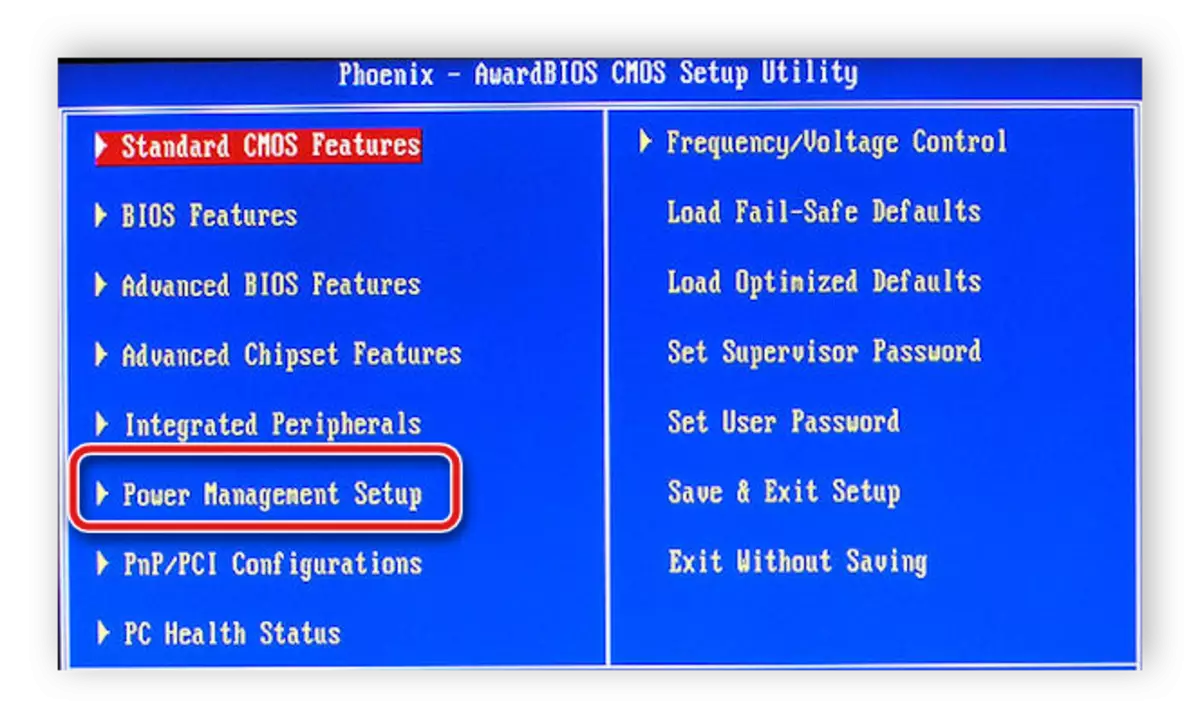
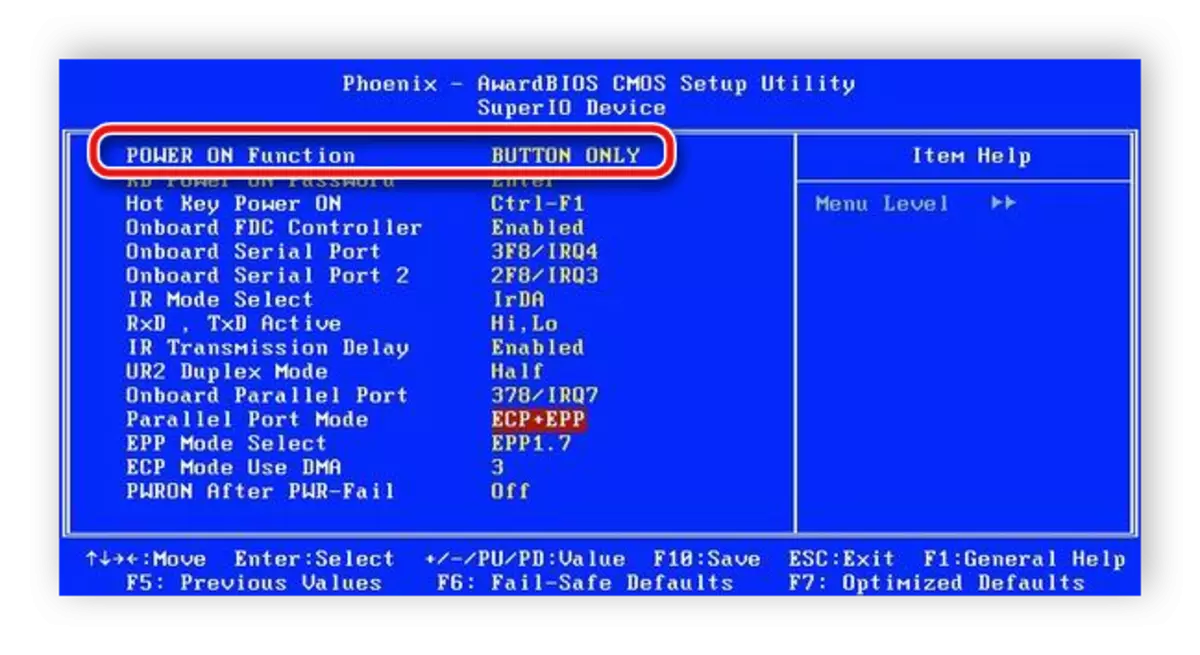
ด้วยการเปลี่ยนพารามิเตอร์นี้การเปิดตัวแล็ปท็อปสามารถดำเนินการได้โดยกดปุ่มใด ๆ บนแป้นพิมพ์ หลังจากแก้ไขปุ่มเพาเวอร์แล้วคุณสามารถส่งคืนการตั้งค่าย้อนกลับในลักษณะเดียวกันหากการกำหนดค่านี้ไม่เหมาะกับคุณ
วันนี้เรามีการถอดประกอบสองตัวเลือกขอบคุณที่คอมพิวเตอร์มือถือเปิดอยู่โดยไม่มีปุ่มที่เกี่ยวข้อง วิธีการดังกล่าวอนุญาตให้ถอดแยกชิ้นส่วนอุปกรณ์สำหรับการซ่อมแซมด้วยตนเองและไม่ดำเนินการอย่างเร่งด่วนในศูนย์บริการสำหรับการซ่อมแซม
ดูเพิ่มเติม: วิธีการชาร์จแบตเตอรี่แล็ปท็อปที่ไม่มีแล็ปท็อป
